Как подключить Note 5 к телевизору без Wi-Fi
Опубликовано: 2022-12-16
Samsung — известный бренд среди других телефонов Android. Он предоставил пользователям Android удивительную линейку смартфонов, включая линейку Note Land Galaxy. Samsung Galaxy Note 5 — один из преемников серии Note, завоевавший большую популярность благодаря своему непревзойденному дизайну и функциям. Телефон был выпущен в 2015 году как преемник Galaxy Note 4 и является частью серии Samsung Galaxy Note. Телефон имеет больший дисплей, чем серия Galaxy S, имеет больше характеристик, а также включает в себя стилус, известный как S-Pen. Одной из его многочисленных особенностей является возможность подключения к телевизору, что значительно расширяет его функциональные возможности. Хотя подключение Note 5 к телевизору с помощью Wi-Fi является наиболее распространенным методом, люди также подключают свои телефоны к телевизору без использования Интернета. Если вы также здесь, чтобы узнать, как подключить Note 5 к телевизору без Wi-Fi, то вы попали по адресу. В нашем сегодняшнем руководстве вы узнаете о различных беспроводных и проводных методах, которые помогут вам подключить Samsung Note 5 к телевизору. Наряду с раскрытием некоторых неизвестных фактов и преимуществ использования Galaxy Note 5 с телевизором, мы также познакомим вас с шагами по подключению Note 5 к телевизору с помощью кабеля HDMI. Итак, без лишних слов, давайте сразу приступим к нашему самому долгожданному руководству по Note 5 и подключению к телевизору.

Содержание
- Как подключить Note 5 к телевизору без Wi-Fi
- Способ 1: используйте USB
- Способ 2: используйте кабель HDMI
- Способ 3: использовать Miracast
- Способ 4: использовать Bluetooth-ключ
- Galaxy Note 5: подключение к телевизору
Как подключить Note 5 к телевизору без Wi-Fi
Функция подключения Note 5 к телевизору с Wi-Fi или без него — это функция, заложенная самими разработчиками. Это, без сомнения, замечательная функция, которая позволяет пользователям легко просматривать свой телефон и его содержимое на большом экране. Выбор подключения телефона Galaxy к телевизору с Wi-Fi или без него зависит от технического оснащения дома, а также от функциональности телевизора. Мы здесь, чтобы познакомить вас с различными способами подключения Samsung Note 5 к телевизору без Wi-Fi:
Способ 1: используйте USB
Использование проводного метода для подключения Note 5 к телевизору — самый простой и удобный способ. И использование USB-кабеля — это то, что первое приходит на ум, когда речь идет о проводном соединении. Для выполнения этого метода пользователю Note 5 требуется USB-кабель, который входит в комплект поставки устройства. Когда у вас есть кабель, выполните следующие действия, чтобы двигаться вперед с этим методом:
1. Вставьте одну сторону USB-кабеля в смартфон .
2. Вставьте другой конец кабеля USB в порт телевизора .
3. Далее запустите меню телевизора с помощью пульта дистанционного управления.
4. Теперь выберите USB-порт , который вы можете найти в меню « Подключения ».
Как только вы знаете, как подключить Note 5 к телевизору без Wi-Fi и смартфон подключен к телевизору; обмен данными подтверждается на самом телефоне, где нужно выбрать подключение в качестве медиаустройства. После этого вы сможете использовать пульт дистанционного управления вашего телевизора для отображения изображений, видео и аудио со смартфона на экране телевизора.

Читайте также: исправить ошибку SIM-карты Samsung Galaxy Note 5
Способ 2: используйте кабель HDMI
Использование кабеля HDMI — это следующий шаг для подключения телевизора к Samsung Note 5. Хотя этот метод сложен, он функционален. Сопряжение телефона с телевизором с помощью кабеля HDMI позволяет отображать экран смартфона на экране телевизора. Это помогает просматривать действия, выполняемые на смартфоне, и на телевизоре. Вы также можете использовать свои приложения на смартфоне через телевизор. Единственная загвоздка в этом методе заключается в том, что Note 5 не оснащен портом HDMI для подключения к телевизору. Однако эту проблему можно решить с помощью адаптера MHL или SlimPort . Вы можете купить этот аксессуар в интернет-магазине. Выполните следующие действия, чтобы узнать, как подключить Note 5 к телевизору с помощью кабеля HDMI:
1. Вставьте штекер USB от адаптера MHL или SlimPort в смартфон .
2. Соедините одинаковые части адаптера и ресивера с помощью кабеля HDMI .
3. Теперь откройте настройки телевизора и получите доступ к списку доступных подключений .

4. Выберите разъем HDMI из списка.
После правильного выполнения шагов на телевизоре отобразится экран Note 5, и вы сможете легко управлять своим смартфоном через телевизор.

Способ 3: использовать Miracast
Следующий способ подключения Galaxy Note 5 к телевизору без Wi-Fi включает использование Miracast. Этот метод поможет отзеркалить любой экран на вашем устройстве без проводов.
Примечание . Если ваш телевизор не поддерживает Miracast, вы можете приобрести один из следующих предметов, а затем подключить его к свободному порту HDMI на телевизоре:
- Видеоадаптер Miracast
- Amazon Fire TV Box или TV Stick
- Samsung Smart TV с поддержкой Miracast
- Roku 3, 4 или Streaming Stick
- Другое устройство, поддерживающее Miracast
Чтобы использовать Miracast, выполните следующие действия:
1. Теперь настройте свое устройство на получение видео после подключения к Miracast .
2. Затем подключите телевизор к Note 5, проведя по панели уведомлений в верхней части экрана телефона.
3. Теперь выберите «Быстрое подключение » и коснитесь своего устройства .
4. Теперь выберите «Воспроизвести/просмотреть содержимое», а затем имя устройства .
5. Затем выберите «Видео» и нажмите «Готово ».
Способ 4: использовать Bluetooth-ключ
Последний шаг, связанный с тем, чтобы узнать, как подключить Note 5 к телевизору без Wi-Fi, — это использовать ключ Bluetooth. Если ваш телевизор не новой модели или он не поддерживает Bluetooth, вы можете использовать ключ. Ключ Bluetooth подключается к порту USB, который затем отправляет сигнал Bluetooth на ваше устройство Android, позволяя ему синхронизироваться с телевизором.
1. Подключите адаптер Bluetooth к порту телевизора .
2. Теперь включите Bluetooth на Note 5 .
3. Подождите, пока ваш Note 5 обнаружит все сигналы Bluetooth в этом районе.
4. После обнаружения выберите Сопряжение с устройством, когда оно обнаружит ваш телевизор.
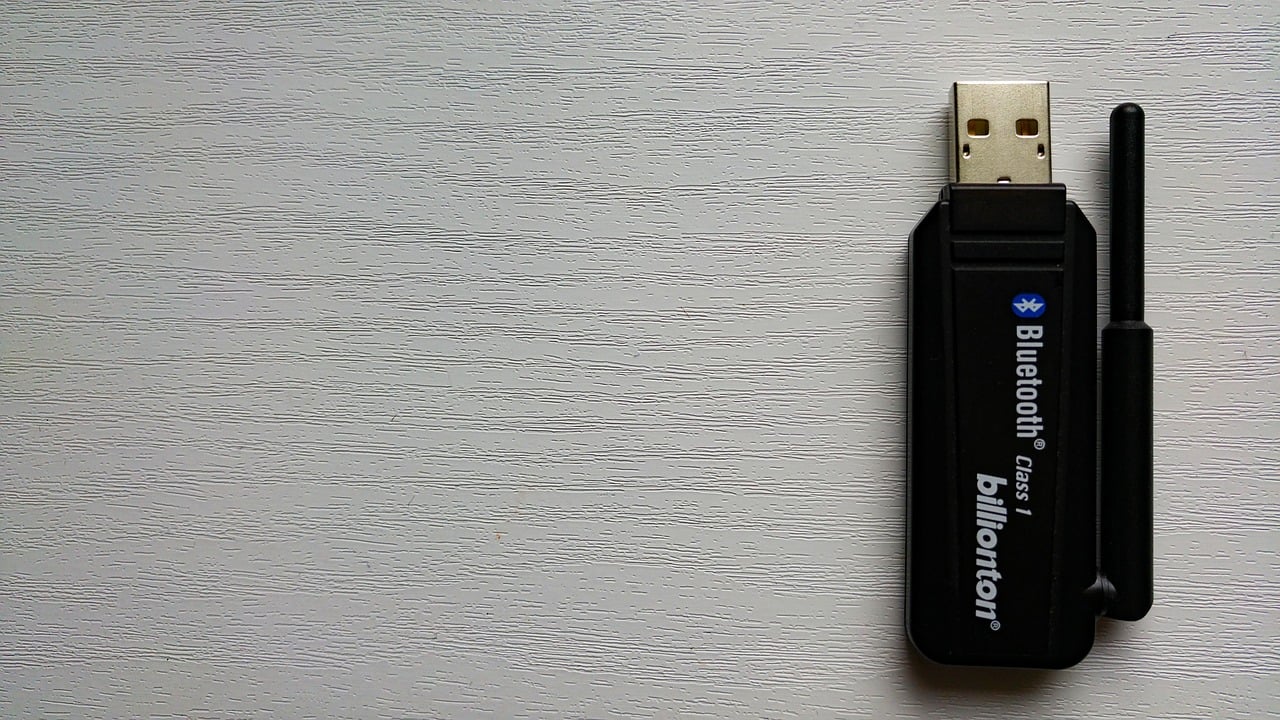
Galaxy Note 5: подключение к телевизору
Galaxy Note 5 — это смартфон с некоторыми удивительными функциями, которыми можно наслаждаться на большом экране. Хотя это полноценный телефон, который не требует подключения к какому-либо другому устройству, он все же предлагает некоторые преимущества при подключении к телевизору:
- Вы можете наслаждаться прослушиванием музыки на телефоне через динамики телевизора.
- Вы можете смотреть видео на большом экране с большей четкостью.
- Он предлагает удобное и простое беспроводное управление телевизором.
- Пользователи могут наслаждаться играми на большом экране телевизора.
- Это помогает отображать домашний экран смартфона на телевизоре.
Часто задаваемые вопросы (FAQ)
Q1. Какое аппаратное соединение я могу использовать для подключения моего Note 5 к телевизору?
Ответ Чтобы подключить Note 5 к телевизору с помощью аппаратного соединения, вы можете выбрать адаптер MHL , совместимый с Note 5.
Q2. Можно ли подключить телефон к телевизору без Wi-Fi?
Ответ Да , подключение телефона к телевизору без Wi-Fi возможно с помощью методов, указанных в документе выше.
Q3. Как подключить телефон к телевизору через USB?
Ответ Вы можете подключить телефон к телевизору с помощью USB, просто подключив кабель USB-C к Android, а затем подключив его к подходящей док-станции с выходом HDMI или адаптеру USB-C-HDMI .
Q4. Есть ли дублирование экрана в Samsung 5?
Ответ Да , дублирование экрана доступно в Galaxy S Series.
Q5. Есть ли умный вид в Note 5?
Ответ Функция Smart View в Note 5 была прекращена в октябре 2020 года .
Рекомендуется :
- 170+ милых имен Wi-Fi
- Как взломать пароль Wi-Fi на Android
- Что лучше между Samsung и iPhone?
- Как избавиться от Picasa на Samsung Galaxy S5
Мы надеемся, что наше руководство по подключению Note 5 к телевизору без Wi-Fi помогло вам разобраться с различными способами подключения Android к телевизору. Не говоря уже о преимуществах, которые может дать вам это соединение. Если у вас есть другие вопросы, предложения или сомнения, вы можете оставить их в разделе комментариев ниже.
